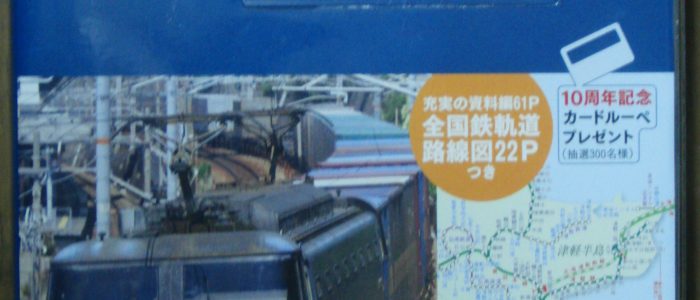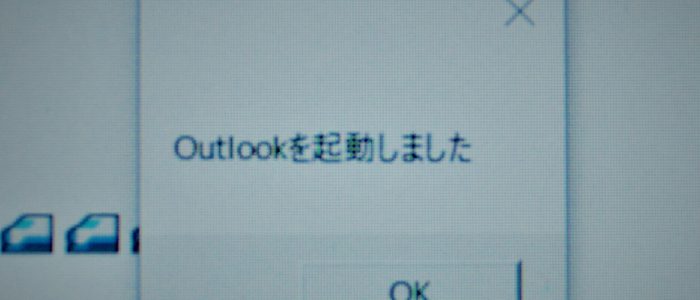VBAプログラミング・ユーザーフォームを使ってアプリを作ろう!
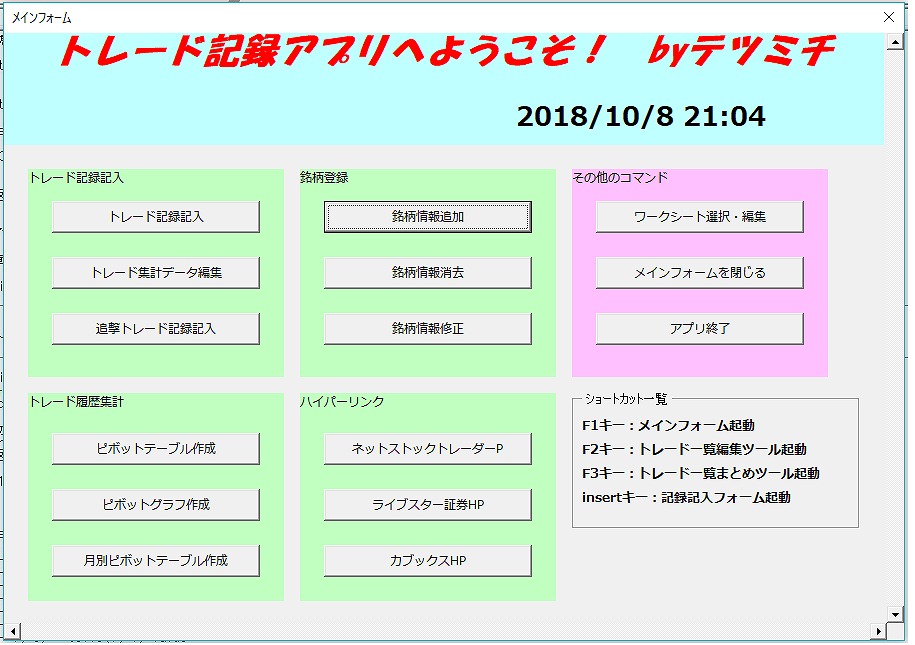
今回はVBAプログラミングについて掲載したいと思います。
Contents
VBA(Visual Basic for Application) とは
Officeに標準装備しているプログラミング言語
前回も掲載しましたが、VBAとはMicrosoft社から出されているOfficeソフトで標準装備されているプログラミング言語です。VBAを習得するとマクロを自分で組むことでき、効率よく作業することができます。
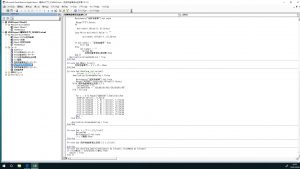
VBAのフォームを使えばアプリも作れる
ユーザーフォームというツールがVBAに搭載されています。ユーザーフォームとは下記のようにボタンやテキストボックスなどを使用して独自のアプリを作り出すものです。コマンドはツールボックスに格納されており、そこからドラッグすることでフォームに追加できます。
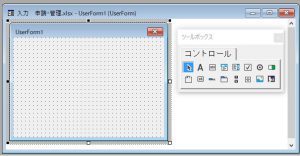
例として私が作成した株式投資用取引アプリを掲載しておきます。下記ではユーザーフォームを使用してコードを書き、アプリを作成しております。ここではコマンドボタンやテキストボックスで作られています。

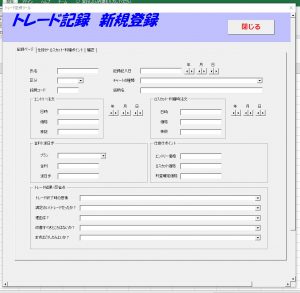
VBA・ユーザーフォームの文法について
VBAの文法はBASICの発展した形式であるため、BASICを使ったことがある方ならす愚に習得できると思います。ユーザーフォーム上での文法は以下の通りです。
private sub Textbox_Click()
ID.Text=”VBA”
unload me
end sub
このコードを打ち込むとIDというテキストボックスにVBAを言う文字が表示され、その後、ユーザーフォームを閉じるというものです。
さっそく自分でVBAを作成してみよう
VBE画面を開いてみましょう
VBEはVBAのコードを記入するためのエディタです。そこに記述していくことでエクセルやアクセスを自動で作業することができます。まず、VBEを開くにはメニューバーの開発をクリックします。
開発ボタンがない場合はメニュバーを右クリックして「リボンのユーザー設定」をクリックしてください。そうすると下記の画面が出ます。
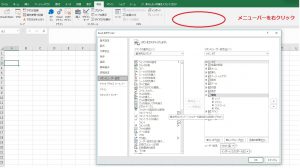
開発の中の「Visual Basic」をクリックするとVBEが出現してコードを入力する画面は現れます。左側に設定のツリーが表示されるのでそこもModule1(モジュール)を選択し右の空白のVBE(メモ帳みたいなもの)を開いてください。
さっそく、VBEにコードを記入しよう
VBE画面にこのコードを打ち込みましょう
private sub Textbox_Click()
ID.Text=”VBA”
unload me
end sub
記入し終わったら、F5を押すか、メニューバーの「▶」をクリックします。
すると、IDというテキストボックスにVBAという文字を入力されます。
VBAをさらに深めたい場合はこれがおすすめ!
書店に行けばVBAに関するものがいっぱい並んでいます。私のおすすめはこれです!秀和システム発行のアプリ作成で学ぶExcel VBAプログラミング ユーザーフォーム&コントロール(横山達大著)がよろしいかと思います。
ユーザーフォームをどのようにVBAを作ったらいいか一からわかりやすく書いております。私もこれを使って習得しました。初心者でもかなりわかりやすく書いております。
プログラミングは習うより慣れろです。ネットを調べてみれば、ヒントが書かれておりますのでそこも参考にするといいでしょう